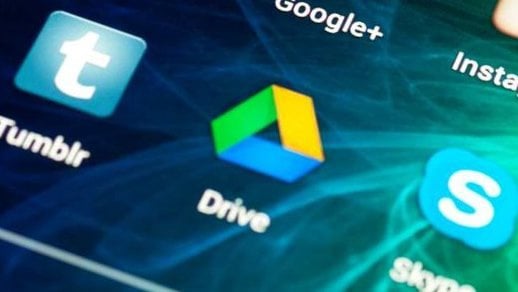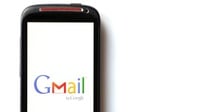tirto.id - Item yang dapat disimpan di Google Drive bermacam-macam termasuk foto, video, musik, hingga PDF, dengan kapasitas maksimal 15GB per pengguna yang digunakan bersama untuk Drive dan Gmail. Bagaimana cara menambah kapasitas penyimpanan Gmail dan Google Drive?
Google Drive merupakan layanan penyedia penyimpanan gratis bagi pemilik akun Google, .
Dengan menggunakan layanan ini, pengguna tidak hanya dapat menyimpan, melainkan mengakses dan membagikan file di suatu tempat aman yang dapat dikelola melalui ponsel maupun perangkat komputer.
Berkas yang akan disimpan di dalam Google Drive harus diunggah terlebih dahulu dan pengguna dapat mengaksesnya setiap saat.
Tentu saja, kapasitas ini terus terkuras apabila sering menyimpan file dan berkas di dalamnya.
Yang Memengaruhi Ruang Penyimpanan
Kenapa ruang penyimpanan Google Drive terkuras? Ada beberapa hal yang menjadi penyebabnya, yaitu sebagai berikut:
- Foto dan vidio dalam kualitas asli (dalam kualitas tinggi) yang dicadangkan
- Pesan dan lampiran di Gmail, yang mencakup folder Spam dan Sampah Anda
- File di Google Drive, yang mencakup PDF, gambar, dan video
- Rekaman panggilan Meet
- File yang dibuat atau diedit dalam aplikasi pembuatan konten kolaboratif seperti Google Dokumen, Spreadsheet, Slide, Gambar, Formulir, Perekam Suara, dan Jamboard
Yang Terjadi Jika Melebihi Kuota
Menggunakan lebih banyak ruang penyimpanan daripada yang disediakan atau melebihi kuota akan mengakibatkan sejumlah hal, yaitu sebagai berikut:
- Anda tidak dapat meng-upload file atau gambar baru ke Google Drive
- Anda tidak dapat mencadangkan foto dan video ke Google Foto
- Kemampuan Anda untuk mengirim dan menerima email di Gmail dapat terpengaruh
- Anda tidak dapat membuat file baru di aplikasi pembuatan konten kolaboratif seperti Google Dokumen, Spreadsheet, Slide, Gambar, Formulir, dan Jamboard
- Tidak ada yang dapat mengedit atau menyalin file yang terpengaruh hingga penggunaan penyimpanan dikurangi
- Anda tidak dapat mencadangkan file Perekam Suara baru
- Catatan: Anda tetap dapat login dan mengakses Akun Google
Namun tidak perlu risau. Sebab file dan berkas dapat dikelola untuk memaksimalkan kapasitas penyimpanan di dalam Google Drive. Atau, ada cara lain yakni dengan menggunakan layanan Google One.
Cara Menambah Kapasitas Penyimpanan Drive dan Gmail
Dilansir Google Support, pengguna dapat mengosongkan ruang penyimpanan di Drive, Gmail, dan Google Foto untuk memberi ruang bagi item baru yang akan disimpan.
Untuk menghapus item di Google Drive, maka dapat melakukannya dengan cara sebagai berikut:
- Buka GoogleDrive
- Pilih berkas yang tidak dibutuhkan lagi, lalu tempatkan item tersebut di ‘Sampah’ lalu hapus secara permanen.
Mengosongkan penyimpanan Google Drive juga dapat dilakukan dengan menghapus email berukuran besar dan email Spam di akun Gmail pengguna.
Untuk melakukannya, ikuti langkah-langkah sebagai berikut:
- Buka akun Gmail
- Di kotak penelusuran, ketik has: attachment larger:10M
- Klik telusuri atau klik tombol ‘Enter’. Untuk menghapus file yang lebih besar, ganti angka 10 pada kata kunci pencarian tersebut
- Pilih email yang tidak dibutuhkan, lalu klik ‘Hapus’
- Di sisi kiri halaman, klik ‘Lainnya’, lalu klik ‘Sampah’
- Selanjutnya, klik ‘Kosongkan Sampah Sekarang’ untuk menghapus secara permanen.
Sementara untuk menghapus email di Spam secara permanen, klik ‘Spam’ yang berada di sebelah kiri layar.
Apabila tidak melihatnya, klik ‘Lainnya’ terlebih dahulu, Setelah itu, klik ‘Hapus semua pesan spam sekarang’ pada bagian atas. Pengguna juga dapat memilih email tertentu lalu klik ‘Hapus Selamanya’.
Pada Google Foto, pengguna dapat memaksimalkan kapasitas penyimpanan dengan mengubah kualitas foto dan video yang disimpan dari kualitas asli menjadi kualitas tinggi. Caranya adalah sebagai berikut:
- Buka photos.google.com/settings di laman pencarian
- Klik ‘pulihkan penyimpanan’.
Selebihnya, penghapusan foto dan video juga dapat dilakukan di Google Foto dengan cara membuka photos.google.com, lalu arahkan kursor ke item yang ingin dipindahkan ke Sampah.
Di bagian kiri atas, klik ‘Pilih’. Lalu klik ‘Hapus’ dan pindahkan ke sampah.
Cara Menambah Kapasitas dengan Google One
Di sisi lain, pengguna dapat pula membeli lebih banyak ruang penyimpanan untuk layanan Google Drive yang dinamakan dengan Google One.
Dilansir Google One, setiap akun Google yang pada awalnya mendapatkan penyimpanan gratis sebesar 15 GB secara otomatis akan meningkat menjadi 100 GB setelah memperbaharui dengan Google One.
Ikuti langkah berikut untuk mendapatkan keanggotaan Google One melalui perangkat komputer:
- Masuk ke akun Google
- Kunjungi website Google One
- Pilih paket GoogleOne yang diinginkan
Sementara untuk mengakses Google One melalui ponsel, pengguna diharuskan mengunduh terlebih dahulu aplikasi Google One di Google Play Store pada perangkat Android atau Apple Store pada perangkat iOS.
Setelah itu ikuti langkah berikut:
- Buka aplikasi Google One di perangkat
- Klik ‘Storage’ atau ‘Penyimpanan’ pada bagian atas layar
- Gulir layar ke bawah, lalu klik ‘More plans’ atau ‘Selanjutnya’
- Pilih penyimpanan yang sesuai dengan keinginan
Berikut harga langganan Google One:
- Rp26.900 per bulan dengan kapasitas penyimpanan 100GB
- Rp43.000 per bulan untuk penyimpanan 200GB
- Rp135.000 per bulan untuk penyimpanan maksimal 2TB
- Rp1.350.000 per tahun untuk paket penyimpanan 2TB (hemat 17 persen)
Penulis: Dinda Silviana Dewi
Editor: Dhita Koesno
Penyelaras: Ibnu Azis